Windows 10 integra la cosiddetta Modalità tablet: essa sostituisce la vituperata interfaccia Metro che era stata portata al debutto, peraltro troppo frettolosamente, ai tempi di Windows 8.
Sui tablet e sui convertibili 2-in-1 dotati di schermo touch, toccando l’icona in basso a destra (Centro notifiche) quindi selezionando Modalità tablet, l’interfaccia di Windows 10 sarà automaticamente adattata per l’utilizzo con gli schermi di dimensioni limitate: il desktop sparirà e verrà sostituito da una schermata contenente diverse “piastrelle” e una serie di controlli di più semplice utilizzo “in punta di dita”.
Nella Modalità tablet, infatti, tutti gli elementi sono mostrati di default utilizzando dimensioni più grandi e il menu Start diventa sempre costantemente visibile nella colonna di sinistra (i tre pulsanti nell’angolo superiore sinistro consentono di visualizzare una descrizione per i vari elementi del menu, di accedere all’interfaccia a piastrelle e di mostrare l’elenco completo dei programmi e delle app installati).
Non appena vi fosse la necessità di inserire delle informazioni, la Modalità tablet di Windows 10 fa comparire automaticamente la tastiera a schermo nel caso in cui non fosse rilevata una tastiera fisica collegata al sistema.
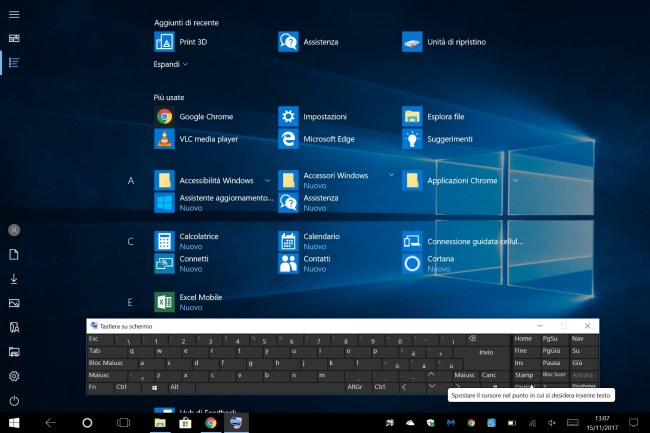
Come fare apparire la tastiera virtuale nell’interfaccia desktop di Windows 10
Se, dopo l’aggiornamento a Windows 10 Fall Creators Update, non doveste più trovare – nell’area della traybar – l’icona della tastiera virtuale di Windows 10 ecco come comportarvi per continuare a usarla anche nell’interfaccia desktop del sistema operativo:
1) Per far comparire automaticamente, al bisogno, la tastiera di Windows 10 sui dispositivi dotati di display touch, è sufficiente toccare il pulsante Start in basso a sinistra quindi selezionare l’icona raffigurante un piccolo ingranaggio (Impostazioni).
2) Scegliere l’icona Dispositivi quindi Digitazione dalla colonna di sinistra.
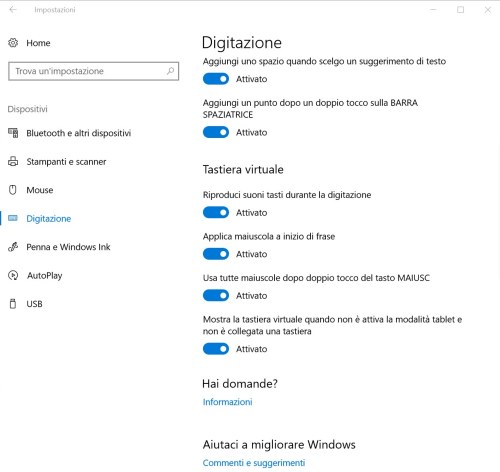
3) Scorrere fino a individuare la sezione Tastiera virtuale e attivare l’opzione Mostra la tastiera virtuale quando non è attiva la modalità tablet e non è collegata una tastiera.
Così facendo, ogniqualvolta si toccherà su un’area che richiede l’inserimento di testo, Windows 10 farà immediatamente comparire la tastiera virtuale.
Dopo l’applicazione di Windows 10 Fall Creators Update, la tastiera virtuale di Windows 10 può essere personalizzata liberamente servendosi del pulsante posto nell’angolo superiore sinistro della stessa.
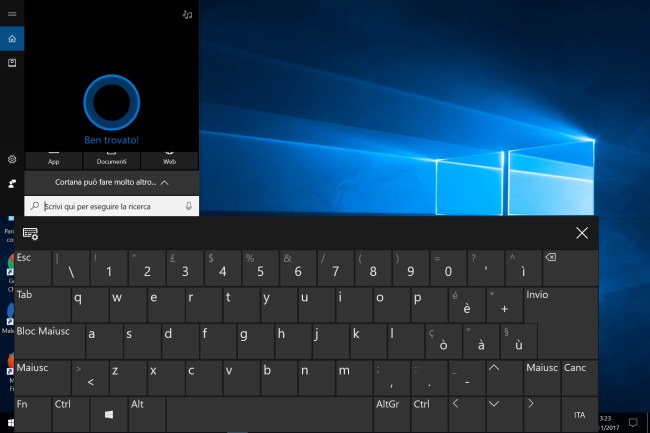
Selezionando le varie icone si può optare per una tastiera standard ideale per tablet e convertibili, scegliere una tastiera virtuale “compatta”, la versione estesa oppure, addirittura, il sistema capace di riconoscere la grafia dell’utente.

La versione “compatta” della tastiera supporta anche la tecnologia di SwiftKey, app per Android e iOS acquisita da Microsoft nel 2016.
Effettuando lo swiping sulla tastiera ovvero spostandosi da una lettera all’altra per scrivere una parola senza mai sollevare il dito, ciascun termine sarà automaticamente riconosciuto da Windows 10.
La nuova tastiera Microsoft riesce a prevedere in modo puntuale quali frasi l’utente intenda inserire e fornisce suggerimenti pertinenti in modo da velocizzare ancor più la digitazione di interi paragrafi.
Le icone appena sotto consentono, rispettivamente, di bloccare la tastiera virtuale sulla parte inferiore dello schermo e di renderla una sorta di finestra liberamente posizionabile.
Nei prossimi mesi sulla tastiera virtuale di Windows 10 comparirà anche l’icona del microfono che consentirà di scrivere in qualunque area del sistema operativo così come nelle applicazioni in esecuzione usando la dettatura vocale (per il momento si possono usare le indicazioni riportate nell’articolo Riconoscimento vocale, come dettare testi senza installare nulla.
Se si avessero problemi con la tastiera virtuale di Windows 10 con programmi o applicazioni specifici, suggeriamo di digitare Tastiera virtuale nella casella di ricerca del sistema operativo. Si tratta di uno strumento per l’accessibilità che si presenta come applicazione a sé stante (mostra una sua icona nella barra delle applicazioni) ma che può essere utilizzato per digitare da schermo touch in qualunque area del sistema.
Per maggiori informazioni sulle novità di Windows 10 Fall Creators Update, suggeriamo la lettura dell’articolo Windows 10 Fall Creators Update: guida alle nuove funzionalità.
/https://www.ilsoftware.it/app/uploads/2023/05/img_16456.jpg)
/https://www.ilsoftware.it/app/uploads/2025/06/windows-10-11-perdita-400-milioni-utenti.jpg)
/https://www.ilsoftware.it/app/uploads/2025/06/windows-11-25H2-uscita.jpg)
/https://www.ilsoftware.it/app/uploads/2025/06/confronto-prestazioni-windows-10-windows-11.jpg)
/https://www.ilsoftware.it/app/uploads/2025/06/aggiornamento-windows-11-KB5060829.jpg)